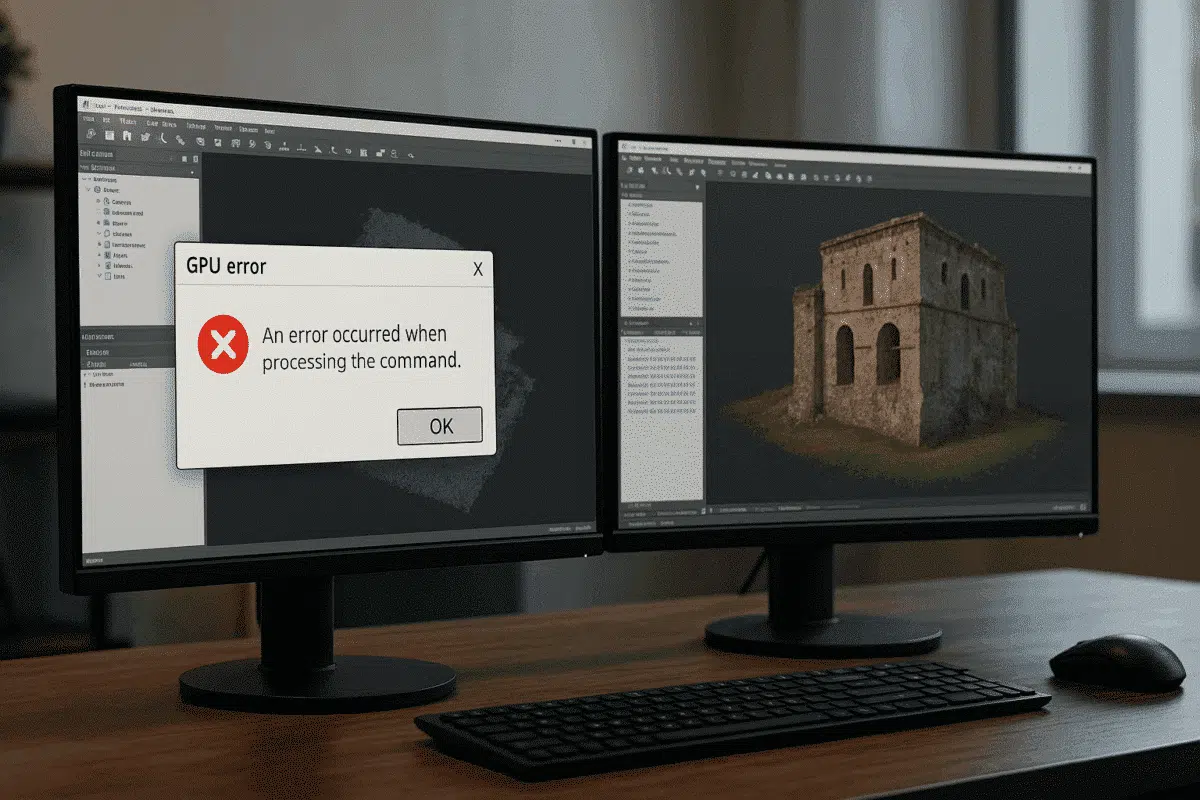Agisoft Metashape gilt weithin als eines der effizientesten Tools für Photogrammetrie und 3D-Rekonstruktion. Durch die Nutzung der GPU-Beschleunigung kann die Software anspruchsvolle Aufgaben wie die Generierung dichter Wolken, die Erstellung von Gitternetzen und das Mappen von Texturen viel schneller erledigen als mit der CPU allein. Einige Benutzer stoßen jedoch auf frustrierende GPU-Fehlermeldungen in Agisoft Metashape, die Arbeitsabläufe unterbrechen und wertvolle Verarbeitungszeit verschwenden können. In diesem Artikel werden die häufigsten GPU-Fehler, ihre möglichen Ursachen und praktische Lösungen erläutert, damit Sie Ihr System stabilisieren und Ihre Projekte erfolgreich abschließen können.
Warum GPU-Fehler in Agisoft Metashape auftreten
GPU-bezogene Fehler können in verschiedenen Phasen der Datenverarbeitung auftreten. Diese Probleme entstehen oft durch die Interaktion zwischen Metashape, Ihrer Grafikkarte und den Systemtreibern. Zu den häufigsten Ursachen gehören:
- Treiber-Inkompatibilität: Veraltete oder instabile GPU-Treiber können dazu führen, dass Metashape bei intensiven Aufgaben versagt.
- Unzureichender VRAM: Große Datensätze können den verfügbaren Videospeicher Ihrer Grafikkarte übersteigen, was zu Fehlern wie „CUDA Error: Nicht genügend Speicher“.
- Überhitzung der Hardware: Hohe GPU-Belastungen können Karten über die sicheren thermischen Grenzen hinaus belasten und sie zum Throttling oder zum Absturz zwingen.
- Systeminstabilität: Probleme mit der Stromversorgung oder Konflikte mit anderer Software können zu zufälligen Ausfällen der GPU führen.
- Falsche Einstellungen: Wenn Sie Metashape dazu bringen, extrem hochwertige Parameter auf Mittelklasse-Hardware zu verwenden, kann dies die GPU überfordern.
Das Erkennen der Grundursache ist der erste Schritt, um die richtige Lösung zu finden.
Häufige GPU-Fehlermeldungen in Metashape
Benutzer haben mehrere wiederkehrende GPU-Fehlermeldungen während der Arbeit in Agisoft Metashape gemeldet. Hier sind die häufigsten davon:
- CUDA Fehler: Out of Memory – Erscheint, wenn der Datensatz den verfügbaren VRAM übersteigt.
- CL_OUT_OF_RESOURCES – Ein OpenCL-Fehler, der oft mit unzureichendem Speicher oder instabilen GPU-Treibern zusammenhängt.
- Treiber-Timeout erkannt – Zeigt an, dass der Grafikprozessor nicht mehr reagiert, typischerweise aufgrund von hoher Arbeitslast oder Überhitzung.
- Unbekannter GPU-Fehler – Eine allgemeine Meldung, die eine Überprüfung der Systemprotokolle für weitere Details erfordert.
Obwohl diese Meldungen beunruhigend erscheinen mögen, können die meisten mit einfachen Schritten zur Fehlerbehebung behoben werden.
Mögliche Lösungen für GPU-Fehler
Im Folgenden finden Sie bewährte Lösungen, die Ihnen helfen, GPU-Probleme in Agisoft Metashape zu lösen:
1. GPU-Treiber aktualisieren
Stellen Sie sicher, dass Ihre Grafiktreiber immer auf dem neuesten Stand sind. NVIDIA und AMD veröffentlichen regelmäßig Updates, die die Stabilität und Leistung verbessern. Besuchen Sie die offizielle Treiber-Download-Seite für Ihr GPU-Modell, installieren Sie die neueste Version und starten Sie Ihr System neu, bevor Sie Metashape erneut starten.
2. Optimieren Sie die Verarbeitungseinstellungen
Große Projekte können die Hardware über ihre Grenzen bringen. Versuchen Sie, die Verarbeitungsparameter zu reduzieren:
- Wechseln Sie von „Ultra High“ zu „High“ oder „Medium“ Qualität für die Erzeugung dichter Wolken.
- Begrenzen Sie die Anzahl der verwendeten GPUs unter Tools > Preferences > GPU, um die Verarbeitung zu stabilisieren.
- Deaktivieren Sie die CPU-Beschleunigung, wenn sie Konflikte mit der GPU-Leistung verursacht.
3. VRAM-Nutzung verwalten
Wenn Sie häufig auf Speicherplatzmangel stoßen, sollten Sie diese Strategien in Betracht ziehen:
- Verwenden Sie die Bildverkleinerung während der Ausrichtung, um die Arbeitsbelastung zu reduzieren.
- Teilen Sie Projekte in kleinere Abschnitte auf und führen Sie die Ergebnisse später zusammen.
- Schließen Sie unnötige Hintergrundanwendungen, die GPU-Speicher verbrauchen.
4. Verbessern Sie die Stabilität der Hardware
Überhitzung und Leistungsinstabilität sind häufige Gründe für GPU-Abstürze. Um dies zu beheben:
- Überwachen Sie die GPU-Temperatur mit Tools wie MSI Afterburner oder HWMonitor.
- Stellen Sie sicher, dass Ihr Arbeitsplatz über eine angemessene Luftzirkulation und Kühlung verfügt.
- Prüfen Sie, ob Ihr Netzteil Spitzenlasten des Grafikprozessors ohne Spannungsabfall bewältigen kann.
5. Verwenden Sie die neueste Version von Metashape
Agisoft aktualisiert Metashape regelmäßig, um Fehler zu beheben und die GPU-Unterstützung zu verbessern. Besuchen Sie die offizielle Website und laden Sie die neueste Version der Software herunter, um von Stabilitätsverbesserungen und Patches für die Treiberkompatibilität zu profitieren.
6. Windows TDR-Einstellungen anpassen (Erweitert)
Auf Windows-Systemen setzt die Funktion Timeout Detection and Recovery (TDR) den Grafikprozessor zurück, wenn er nicht innerhalb weniger Sekunden reagiert. Dies kann bei langen Berechnungen zum Absturz von Metashape führen. Indem Sie die TDR-Verzögerung in der Windows-Registrierung verlängern, geben Sie dem Grafikprozessor mehr Zeit, seine Aufgaben zu beenden. Dies sollte vorsichtig und nur von erfahrenen Benutzern durchgeführt werden.
Bewährte Praktiken zur Vermeidung von GPU-Fehlern
Um die Wahrscheinlichkeit von GPU-Fehlern zu verringern, sollten Sie diese bewährten Verfahren beachten:
- Planen Sie Projekte sorgfältig: Schätzen Sie die Größe des Datensatzes und passen Sie die Verarbeitungseinstellungen entsprechend an.
- Testen Sie in kleineren Schritten: Führen Sie den Abgleich oder die Erzeugung einer dichten Wolke an einer Teilmenge von Bildern durch, bevor Sie sie vergrößern.
- Gleichen Sie GPU- und CPU-Arbeitslasten aus: Verteilen Sie Aufgaben effizient, anstatt eine einzelne Komponente zu überlasten.
- Regelmäßige Wartung: Befreien Sie Ihr System von Staub und aktualisieren Sie regelmäßig Treiber und Metashape.
Wann Sie den Agisoft-Support kontaktieren sollten
Wenn Sie alle oben genannten Lösungen ausprobiert haben und immer noch mit anhaltenden GPU-Fehlern zu kämpfen haben, sollten Sie sich an den Agisoft Technischer Support. Geben Sie ihnen folgende Informationen:
- Details zu der Fehlermeldung und wann sie auftritt.
- Ihre Hardware-Spezifikationen (CPU, GPU, RAM, Speicher).
- Die Metashape-Version, die Sie verwenden.
- Absturzprotokolle und Beispieldatensätze, falls verfügbar.
Das Support-Team kann Ihnen maßgeschneiderte Korrekturen, Patches oder Workflow-Anpassungen anbieten, um Ihr Problem zu lösen.
Schlussfolgerung: GPU-Fehler unter Kontrolle halten
GPU-Fehlermeldungen in Agisoft Metashape können störend sein, aber sie sind nicht unüberwindbar. Durch die Aktualisierung von Treibern, die Anpassung von Einstellungen, die Überwachung der Hardwarestabilität und die Anwendung von Best Practices können Sie die Häufigkeit von Abstürzen erheblich reduzieren und einen reibungsloseren Arbeitsablauf genießen. In Fällen, in denen die Fehler fortbestehen, können Sie sich an den Agisoft-Support wenden, um fachkundige Beratung und zuverlässige Lösungen zu erhalten.
Lassen Sie nicht zu, dass GPU-Fehler Ihre Projekte ausbremsen. Ergreifen Sie noch heute proaktive Maßnahmen und holen Sie das Beste aus der leistungsstarken GPU-Beschleunigung von Agisoft Metashape heraus.